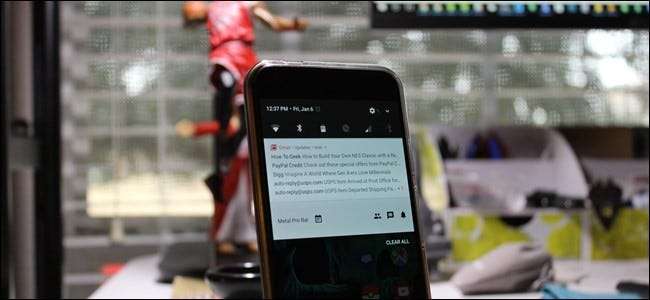
Электронная почта - это мощный инструмент, который мы все используем, но получение уведомлений о каждом отдельном сообщении, которое попадает в ваш почтовый ящик, также может сильно раздражать. В Gmail, однако, есть множество способов сохранить молчание, но при этом сразу узнать о важных для вас сообщениях.
Два основных типа почтовых ящиков Gmail, которые вы можете использовать
СВЯЗАННЫЕ С: Как использовать функции расширенного поиска Gmail и создавать фильтры
Прежде чем мы перейдем к теме «мясо и картошка», нам сначала нужно поговорить о различных типах почтовых ящиков Gmail. Во-первых, это почтовый ящик «По умолчанию» - в нем используется интерфейс Gmail с вкладками, который автоматически сортирует сообщения и помещает их в нужные категории: основные, социальные, рекламные акции, обновления и форумы. Именно так Gmail настроен из коробки (хотя параметр «Форумы» по умолчанию отключен), и пользователи могут настраивать ярлыки, переключая их индивидуально, за исключением основного поля.
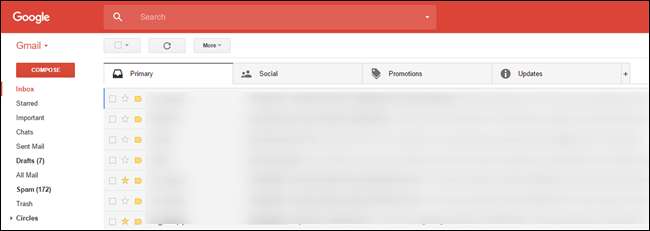
Кроме того, вы можете настроить Gmail на использование «Приоритетного» почтового ящика. Он больше похож на старый, традиционный интерфейс Gmail: в верхней части нет вкладок, хотя сообщения отсортированы по нескольким категориям сверху вниз. Папка «Приоритетные» помещает сообщения, которые он считает «важными», вверху (в зависимости от того, кто отправил электронное письмо, среди других факторов), поэтому вы всегда видите их первыми. Со временем (и с вашей помощью) он узнает, какие электронные письма важны, а какие нет. Оттуда пользователи могут дополнительно настроить внешний вид своего почтового ящика, указав то, что для них важно, в следующих разделах. Многие пользователи предпочитают использовать папку «Входящие» по умолчанию для своей личной электронной почты, тогда как приоритет имеет больше смысла для их рабочих почтовых ящиков.
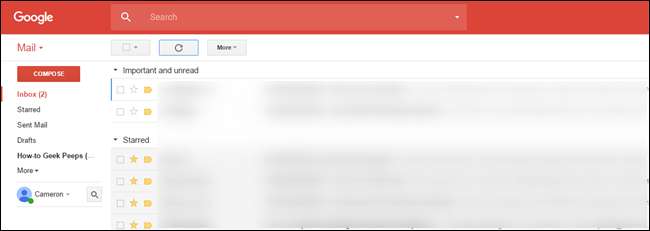
Наконец, есть несколько других вариантов: Сначала важные, Сначала непрочитанные и Сначала помеченные. Все это говорит само за себя, и для целей этого руководства они работают так же, как папка «Приоритетные».
Способ настройки уведомлений зависит от того, какой почтовый ящик вы используете. Итак, решите, что лучше для вас (вы можете использовать разные для каждой учетной записи), и приступим.
Простой способ: настроить уведомления для папки входящих сообщений по умолчанию
Если вы используете почтовый ящик Gmail с вкладками по умолчанию, настроить уведомления для сообщений, которые вы хотите прочитать, довольно просто, но это также дает вам наименьший контроль. Если вам нужна точная настройка уведомлений, переходите к следующим разделам. Эти методы требуют немного больше усилий для настройки, но дают вам больше контроля.
Шаг 1. Включите папку "Входящие" по умолчанию
Если вы никогда не меняли настройки папки "Входящие", скорее всего, вы уже находитесь в папке "Входящие" по умолчанию. Однако, если вы не уверены, никогда не помешает проверить, поэтому давайте посмотрим, где найти этот параметр (и, если хотите, настройте его). Примечание. Этого параметра нет в iOS, но если вы измените его в Интернете, он синхронизируется с приложением Gmail на iOS. Он не будет синхронизироваться с Android, поэтому пользователям Andorid придется изменить его в Интернете и в мобильном приложении.
- В сети: Сначала щелкните значок шестеренки в правом верхнем углу, затем выберите «Настройки». На следующей странице щелкните вкладку «Входящие». Верхний вариант покажет, какой тип почтового ящика вы используете в настоящее время. Чтобы изменить его, просто нажмите раскрывающееся меню и выберите тот, который вы хотите использовать.
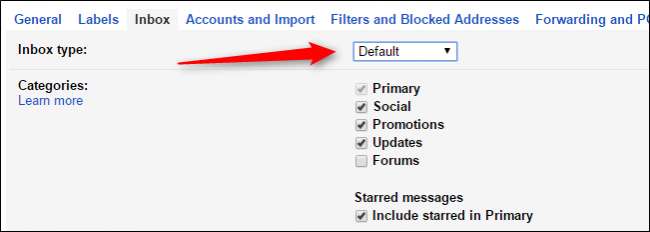
- На Android: Откройте левое меню и прокрутите вниз до «Настройки». Оттуда выберите свой адрес электронной почты, затем нажмите «Тип почтового ящика». Если он еще не выбран, выберите «По умолчанию». Готово.
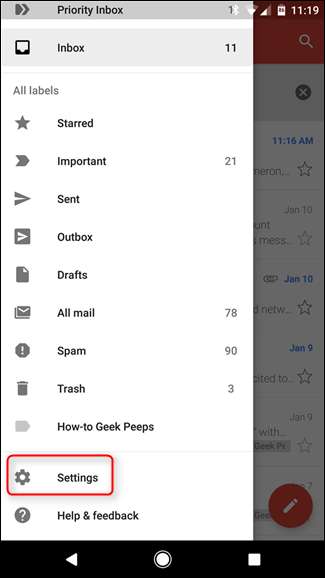
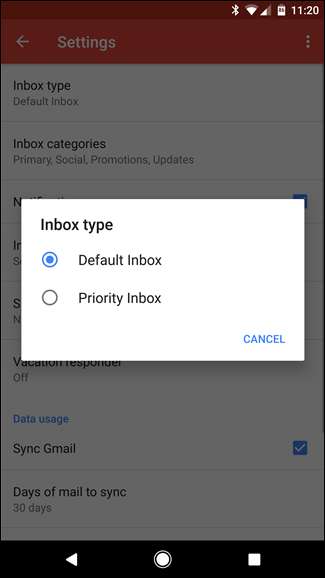
Все просто, правда? Пришло время настроить уведомления.
Шаг 2. Включите уведомления для основной вкладки
Теперь, когда вы используете папку «Входящие» по умолчанию, вы можете выбрать, какие вкладки будут вызывать уведомления. Поскольку почтовый ящик по умолчанию очень хорошо разбирается в мусоре и помещает вещи на свои места (в соответствии с каждой вкладкой), мы просто собираемся включить уведомления для поля «Основное». Это в основном все, что не является новостной рассылкой, социальными уведомлениями или купонами / промо-акциями - в основном это обычные электронные письма от реальных людей. (Если вы хотите получать уведомления из других окон, таких как «Обновления» или «Акции», вы можете настроить эти инструкции в соответствии со своими потребностями.)
- В Chrome: Если вы хотите получать уведомления на свой компьютер, откройте Gmail и нажмите ссылку «Безопасность» в омнибоксе Chrome. Прокрутите вниз до «Уведомления» и выберите «Всегда разрешать на этом сайте».
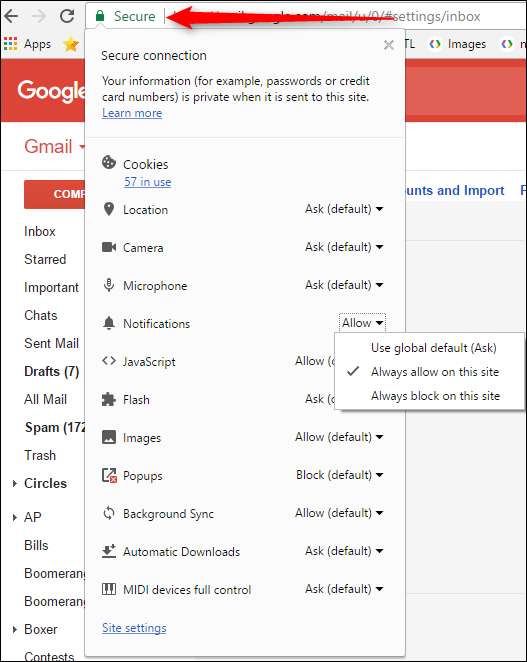
- На Android: В Gmail откройте скользящее меню и перейдите в «Настройки». Выберите свой адрес электронной почты, нажмите «Управление ярлыками», затем «Основной» (который должен быть наверху). Есть большая вероятность, что уведомления для этого поля будут включены по умолчанию, но если вы хотите получать звуковое уведомление для каждого электронного письма, установите флажок «Уведомлять для каждого сообщения».
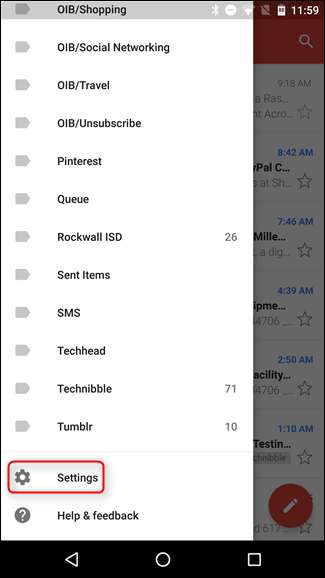
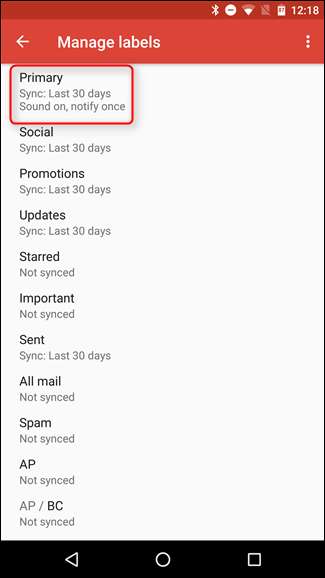
- На iOS: В приложении Gmail откройте левое меню и прокрутите вниз до «Настройки». Коснитесь своего адреса электронной почты, затем установите флажок «Только основной» в разделе уведомлений. Нет ничего проще.

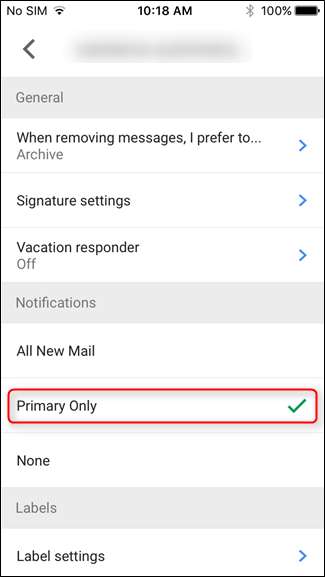
С этого момента вы должны получать уведомления только о сообщениях в вашем основном почтовом ящике. Приятно!
Шаг третий: обучите свой почтовый ящик по умолчанию
Вы еще не закончили. Gmail не идеален, а это значит, что некоторые вещи могут иногда попадать в неправильную ячейку - и не отправлять уведомления, когда должны. Так что в долгосрочной перспективе вам захочется присмотреть за другими своими коробками. Если на вкладке «Обновления» есть что-то, о чем вы хотели бы получать уведомления, вам нужно сообщить Gmail, чтобы они отправляли похожие сообщения в основной.
- В сети: В браузере просто перетащите письмо на соответствующую вкладку. Gmail запомнит это в следующий раз.

- На Android и iOS: Сначала коснитесь значка сообщения (слева от самого сообщения) или нажмите и удерживайте сообщение, пока оно не станет серым. Затем нажмите трехкнопочное дополнительное меню в правом верхнем углу и выберите «Переместить в». Выберите «Основной». С этого момента электронные письма от этого отправителя всегда будут попадать в ваш основной ящик.
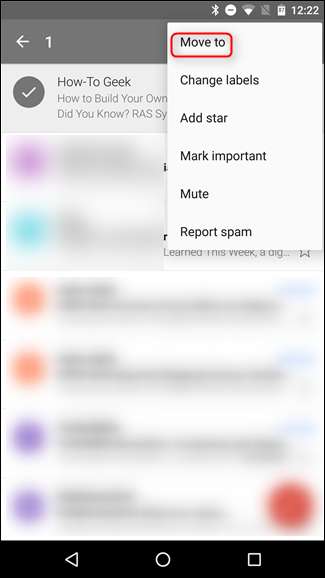

Из-за характера интерфейса вкладок по умолчанию для папки «Входящие» может потребоваться некоторое время, чтобы настроить его так, как вы хотите - поскольку вам нужно просматривать все свои сообщения, легко пропустить одно и то же. Но чем больше вы его используете (и перемещаете электронные письма на нужную вкладку), тем умнее он становится.
Несколько настраиваемый способ: настройка уведомлений для папки "Приоритетные"
Если вы являетесь пользователем папки «Приоритетные» (или планируете переключиться на нее), есть хорошие новости: настроить уведомления для папки «Входящие» довольно просто, хотя для этого может потребоваться немного больше обучения, чем для папки «Входящие по умолчанию».
Шаг 1. Включите папку "Приоритетные"
Перво-наперво: давайте настроим новый почтовый ящик. Если вы используете папку "Приоритетные", перейдите к шагу два. Если вы не уверены, просто следуйте инструкциям, чтобы узнать, какой почтовый ящик вы используете в данный момент. Примечание. Этого параметра нет в iOS, но если вы измените его в Интернете, он синхронизируется с приложением Gmail на iOS. Он не будет синхронизироваться с Android, поэтому пользователям Andorid придется изменить его в Интернете и в мобильном приложении.
- В сети: Перейдите в Gmail на рабочем столе, щелкните шестеренку в правом углу и выберите «Настройки». Оттуда щелкните вкладку «Входящие» и отметьте Тип папки «Входящие». Он покажет, какое поле вы используете в настоящее время. Если это не приоритет, и вы хотите переключиться, просто выберите его в раскрывающемся меню.
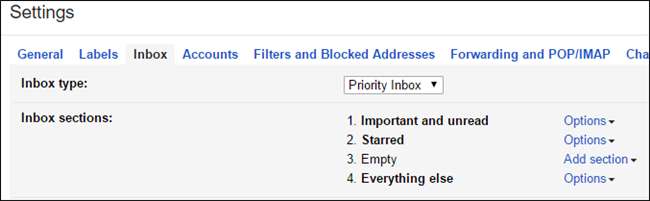
- На Android: Откройте левое меню и прокрутите вниз до «Настройки». Оттуда выберите свой адрес электронной почты, затем нажмите «Тип почтового ящика». Если он еще не выбран, выберите «Приоритетные».
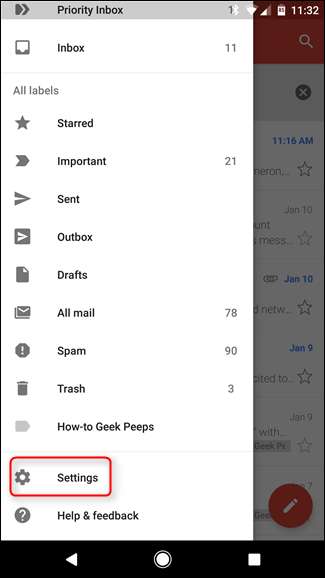
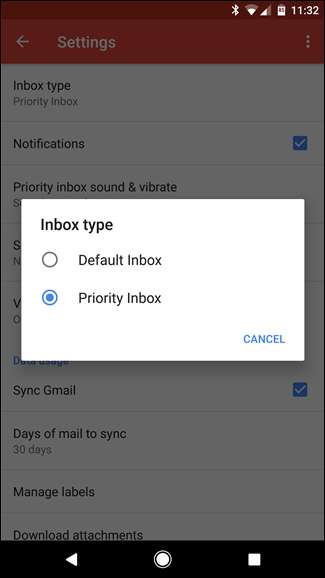
Теперь, когда вы используете папку "Приоритетные" на всех своих устройствах, пора настроить уведомления.
Шаг 2. Включите уведомления о важных сообщениях
Папки «Приоритетные» и «Входящие по умолчанию» работают очень похоже друг на друга: Gmail выбирает важные вещи, а затем сортирует все остальное. Он делает это с категориями и вкладками в папке «Входящие по умолчанию», но с приоритетом немного проще - важные вещи идут вверху, а все остальное внизу. Это дает вам немного больше настроек и более простой интерфейс. Чтобы включить уведомления:
- В сети: Чтобы включить веб-уведомления, откройте Gmail, нажмите ссылку «Безопасность» в омнибоксе Chrome, прокрутите вниз до раздела «Уведомления» и выберите «Всегда разрешать для этого сайта».
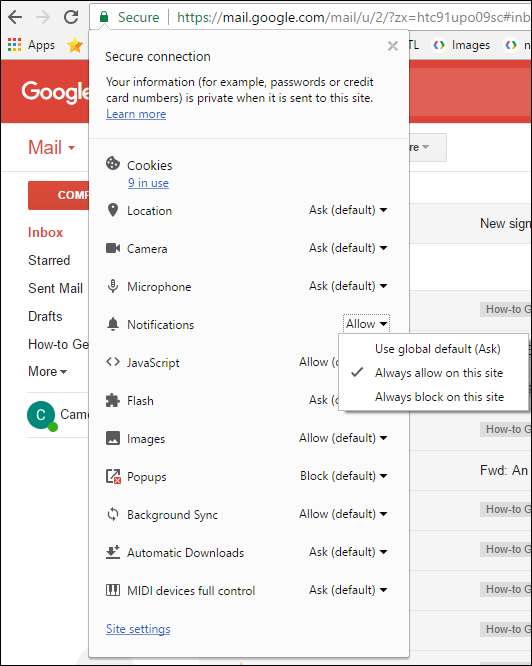
- На Android: В приложении Gmail проведите пальцем с левой стороны, чтобы открыть меню, прокрутите вниз до «Настройки», выберите свой адрес электронной почты и убедитесь, что в поле «Уведомления» установлен флажок. Если вы хотите получать уведомления для каждого «важного» сообщения, нажмите «Звук и вибросигнал для приоритетных входящих», затем установите флажок «Уведомлять для каждого сообщения».
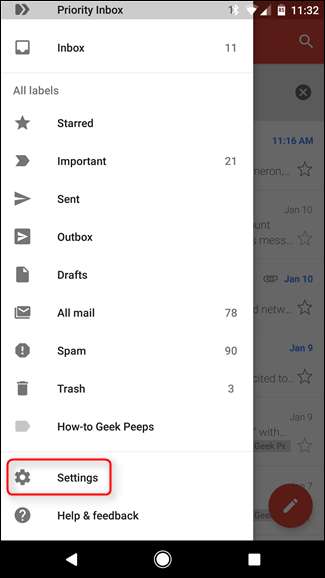
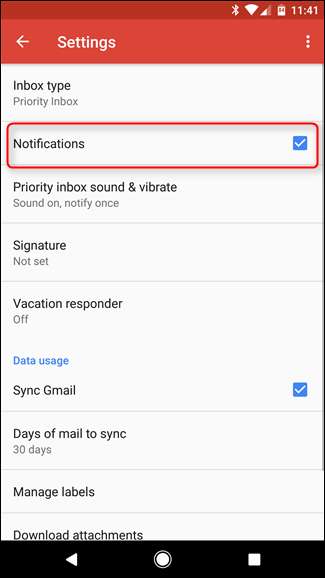
- На iOS: Откройте приложение Gmail, откройте левое меню и выберите «Настройки». Выберите свой адрес электронной почты и убедитесь, что в разделе «Уведомления» выбрано «Только важные».

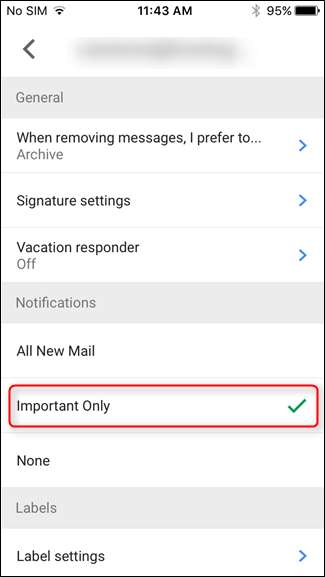
Шаг 3. Обучите папку "Приоритетные"
Папка "Приоритетные" делает свое дело, наблюдая за тем, что вы делаете в своей электронной почте: сообщения от отправителей, которых вы часто читаете, будут помечены как важные, потому что они, вероятно, важны для вас. Но это не так который умный сам по себе - иногда он ошибается и либо отмечает неважное сообщение как важное, либо наоборот. Вы можете сделать его намного умнее, если исправите его, когда что-то не так. Через пару дней или недель все будет хорошо.
- В сети: Чтобы обозначить сообщение как важное (или неважное), просто щелкните маленький значок со стрелкой слева от отправителя сообщения. Желтый означает, что сообщение является важным, отсутствие отметки означает, что сообщение неважно. Выяснить Почему сообщение было помечено как важное, наведите курсор на стрелку на несколько секунд.
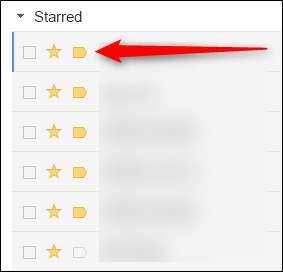
- На Android и iOS: Сначала либо нажмите на значок отправителя (слева от сообщения), либо просто нажмите и удерживайте сообщение. Затем коснитесь трехкнопочного меню в правом верхнем углу и выберите «Отметить как важное» (или «Отметить как неважное», если вы пытаетесь это сделать).
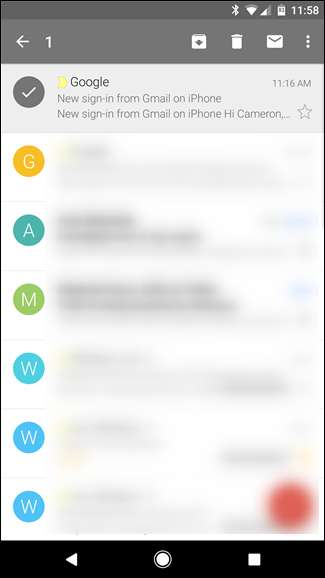
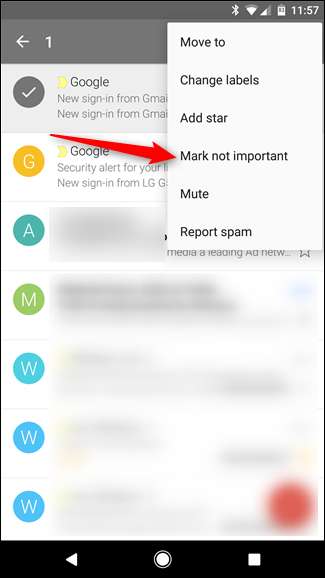
Как и папка «Входящие по умолчанию», может потребоваться некоторое время, чтобы папка «Приоритетные» заработала именно так, как вы хотите. Хорошая новость в том, что чем больше вы его используете, тем лучше. Так что продолжайте заниматься своими делами, дайте Gmail знать, какие сообщения важны для вас, и в кратчайшие сроки вы будете получать уведомления только о сообщениях, которые на самом деле хочу знать о.
Детальный способ: настройте свои уведомления с помощью фильтров и меток
Если всего этого недостаточно, у вас есть еще один вариант: вы можете создать свои собственные фильтры, которые будут уведомлять вас только об электронных письмах с определенными характеристиками. Для начала вам действительно нужно сначала установить Gmail на своем компьютере - настройка фильтров невозможна в мобильном приложении Gmail (хотя вы этого и не хотели бы).
Шаг 1. Настройка пользовательских фильтров
Перво-наперво: щелкните значок шестеренки со стрелкой раскрывающегося списка в правом верхнем углу, затем нажмите «Настройки».
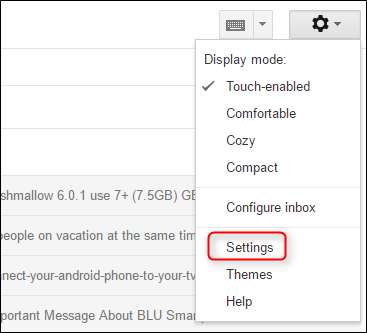
Отсюда перейдите на вкладку «Фильтры и заблокированные адреса».
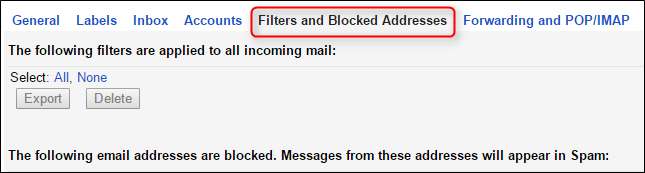
В центре этого раздела есть опция «Создать новый фильтр». Щелкните это.

Появится новое окно с несколькими вариантами. В зависимости от того, что вы пытаетесь сделать, вы заполните здесь соответствующую информацию - например, если вы хотите получать уведомления от определенного отправителя, укажите его адрес электронной почты в поле «Кому». Или, если вы хотите получать уведомления по определенным ключевым словам, используйте параметры «Тема» или «Содержит слова». Это будет конкретно для твой настройки уведомлений, поэтому я не могу сказать вам, что именно здесь вводить, но проверьте наше руководство по фильтрам Gmail за советами обо всех полезных вещах, которые вы можете сделать здесь.
После того, как вы заполнили все параметры фильтра, нажмите ссылку «создать фильтр с этим поиском» в правом нижнем углу.
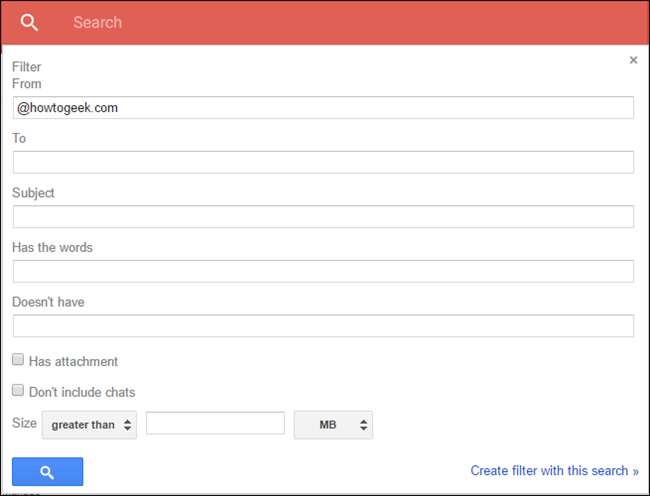
В следующем окне вы сможете установить еще несколько конкретных параметров, например, возможность автоматически применять метку к сообщению. Идите вперед и отметьте поле «Применить ярлык», затем нажмите раскрывающийся список «Выбрать ярлык». Здесь вы собираетесь создать новый ярлык, поэтому выберите «Новый ярлык».
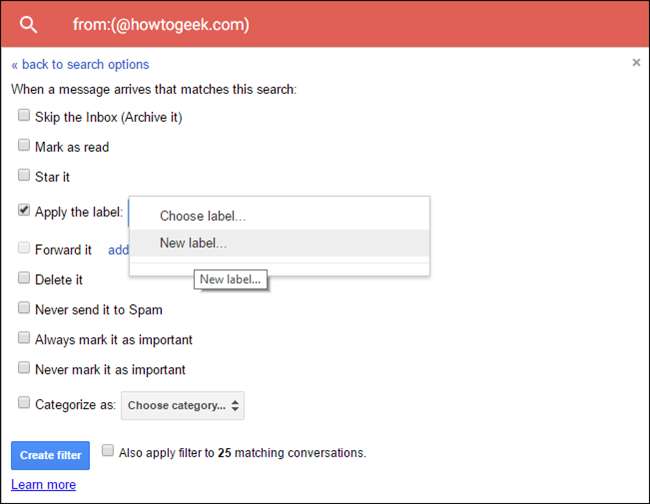
Дайте своему новому лейблу имя - то, что применимо к тому, что он делает, имеет наибольший смысл, но вы можете делать здесь все, что захотите. Просто запомни это на потом. По завершении нажмите кнопку «Создать».
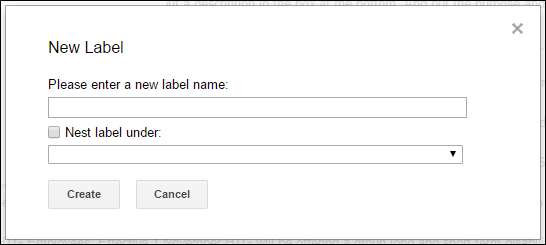
Наконец, вы можете задним числом применить этот фильтр ко всем существующим беседам, если хотите - просто отметьте поле «Также применить фильтр к XX совпадающим беседам». Это упростит просмотр всего для нового фильтра в одном месте: под новым ярлыком, который вы создали. Когда все будет готово, просто нажмите кнопку «Создать фильтр».
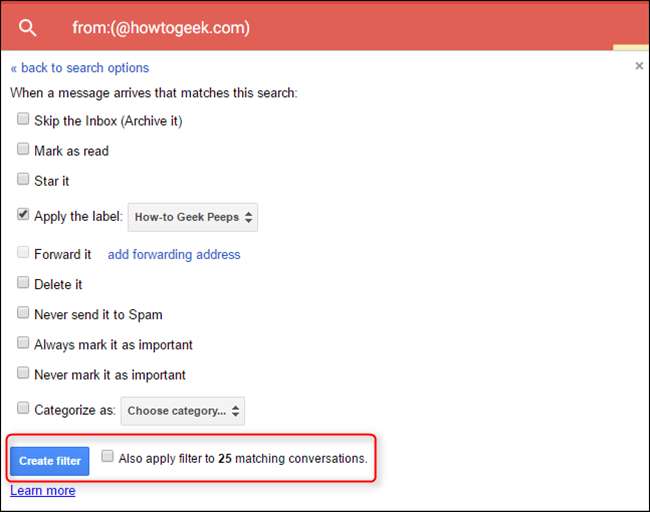
Бум, фильтр готов.
Шаг 2. Настройте уведомления для вашего фильтра
К сожалению, невозможно детально контролировать уведомления в Интернете или iOS, поэтому этот раздел предназначен только для пользователей Android. Извините, все остальные.
Сначала откройте приложение Gmail, затем откройте меню с левой стороны, прокрутите вниз до конца и выберите «Настройки».

Если на вашем телефоне есть несколько адресов электронной почты, выберите тот, на котором вы только что создали новый фильтр и метку.
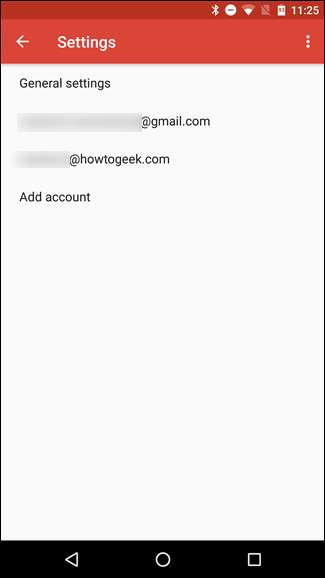
Прокрутите вниз до записи «Управление ярлыками» и выберите ее. На следующем экране нажмите на первые параметры (которые обычно называются в соответствии с типом почтового ящика, который вы используете).
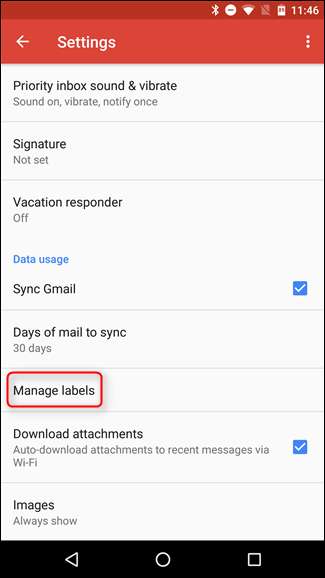

если ты только хотите получать уведомления для определенных писем, отключите уведомления для всех остальных. Снимите здесь флажок «Ярлыки уведомлений». Не забудьте оставить здесь опцию «Синхронизация».
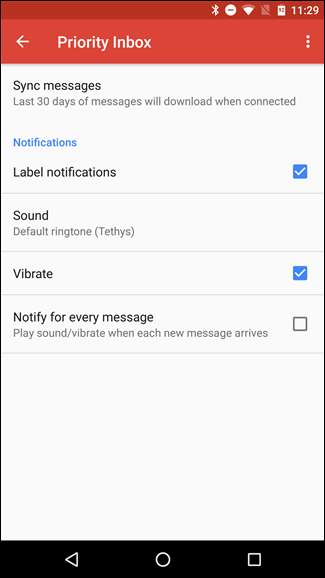
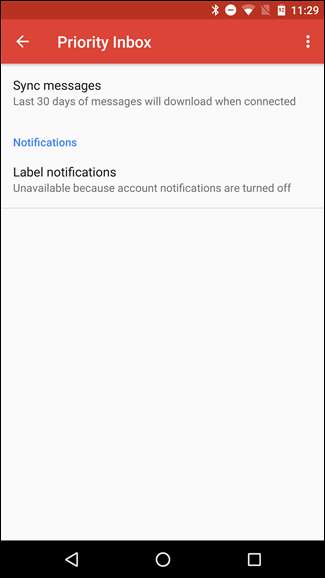
Вернитесь к экрану «Управление ярлыками», затем найдите ярлык, который вы создали на компьютере в описанных выше шагах. Скорее всего, это будет последний вариант.
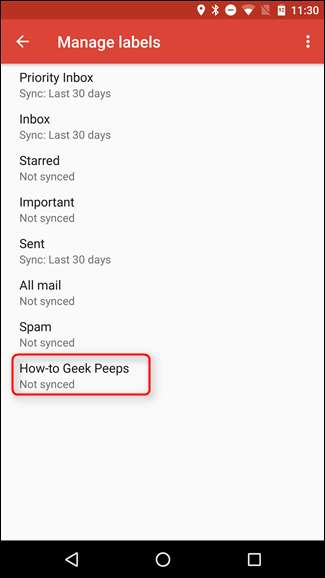
На этой странице коснитесь опции «Синхронизировать сообщения» - в конце концов, вы должны отправить сообщения на свой телефон, прежде чем он сможет уведомить вас о них, верно? Выберите «Синхронизировать: последние 30 дней», чтобы начать синхронизацию этой метки с телефоном.
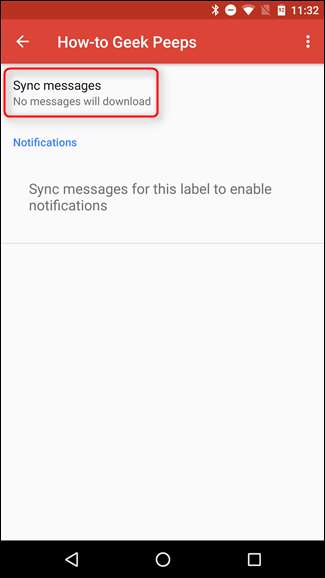
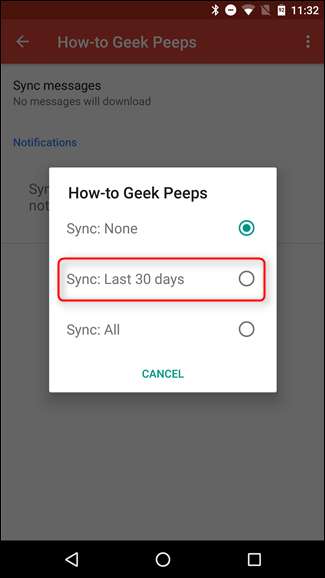
Вернувшись на экран ярлыка (который появится сразу после того, как вы выберете параметр синхронизации на предыдущем шаге), коснитесь параметра «Уведомления ярлыков». Он предупредит вас, что уведомления отключены, и спросит, не хотите ли вы их включить. Коснитесь «ОК».
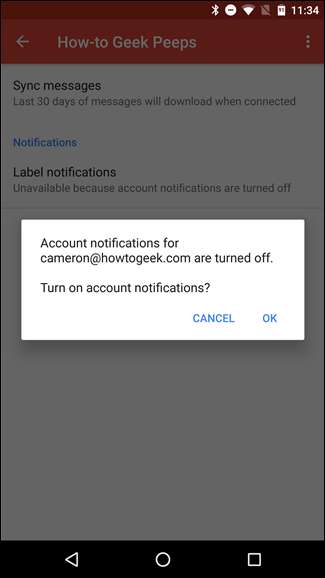
Это включит уведомления, но поскольку вы хотите получать уведомления для каждого сообщения здесь, установите также флажок «Уведомлять для каждого сообщения». В противном случае он будет уведомлять вас о первом сообщении, но отображать беззвучные уведомления только для всех следующих сообщений.
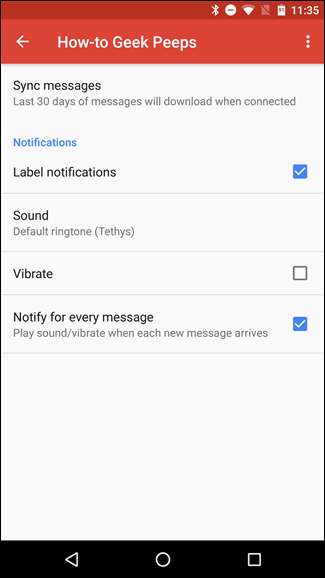
И это все! Вы закончили.
Если вам нравятся уведомления о входящих письмах для всех новых писем, но вы не хотите получать уведомления об определенных неважных письмах, вы также можете создать фильтр, который сообщает этим электронным письмам «Пропустить входящие» при их получении. Если вы также отнесете их к категории по ярлыку, вы можете просмотреть их позже, выбрав этот ярлык. Они будут отмечены как непрочитанные, но вы не получите стандартное уведомление, когда они поступят, потому что они не появятся в вашем почтовом ящике.







